En este artículo, te mostramos los pasos que debes seguir cuando tus ventas de Mercado Libre no se vean reflejadas en la plataforma de Multivende.
¿Qué debo hacer si mis ventas de Mercado Libre no se reflejan en Multivende?
Cuando tus ventas de Mercado Libre no se reflejan en Multivende, puede darse por diferentes razones como problemas de time out entre la API de Mercado Libre y Multivende, errores de sincronización o vinculación en las ventas, entre otros. Sin embargo, en este artículo, te presentamos los pasos que debes seguir siempre que tus ventas no aparezcan en Multivende:
1. Revisa el estado del producto
El producto debe estar en Multivende con status activo y sincronizado en la conexión de Mercado Libre, donde se ha realizado la venta. De lo contrario, se generará un error, pues Multivende no puede reprocesar la venta de un producto que no existe en la plataforma.
2. Verificar el estado de la venta
Desde Mercado Libre, debes ingresar a tus ventas y buscar la venta que no se está reflejando en Multivende. Una vez identificada, debes revisar que el estado de esta venta no sea cancelado y que el pago esté verificado. Este paso es fundamental porque Multivende no reflejará ventas que tenga un estado de Cancelado, ni ventas sin pago verificado.
3. Verificar las ventas con error en Multivende
Si luego de verificar el estado de tu venta, todo parece estar bien, debes revisar las ventas con error en Multivende. Para hacerlo, debes seguir los siguientes pasos.
a) Desde el menú de Multivende, navega a Marketplaces > Mercado Libre > Ventas.
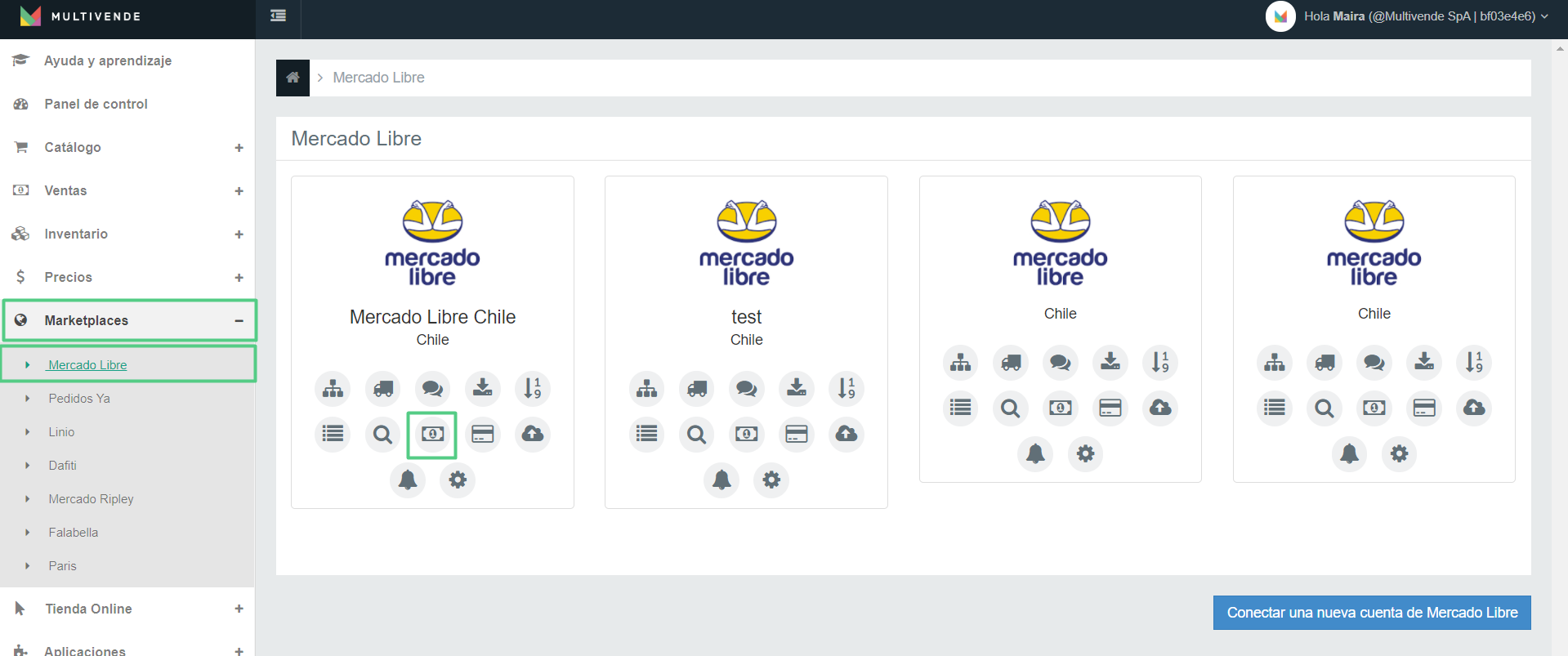
b) Luego, haz click en el botón de ventas con errores.
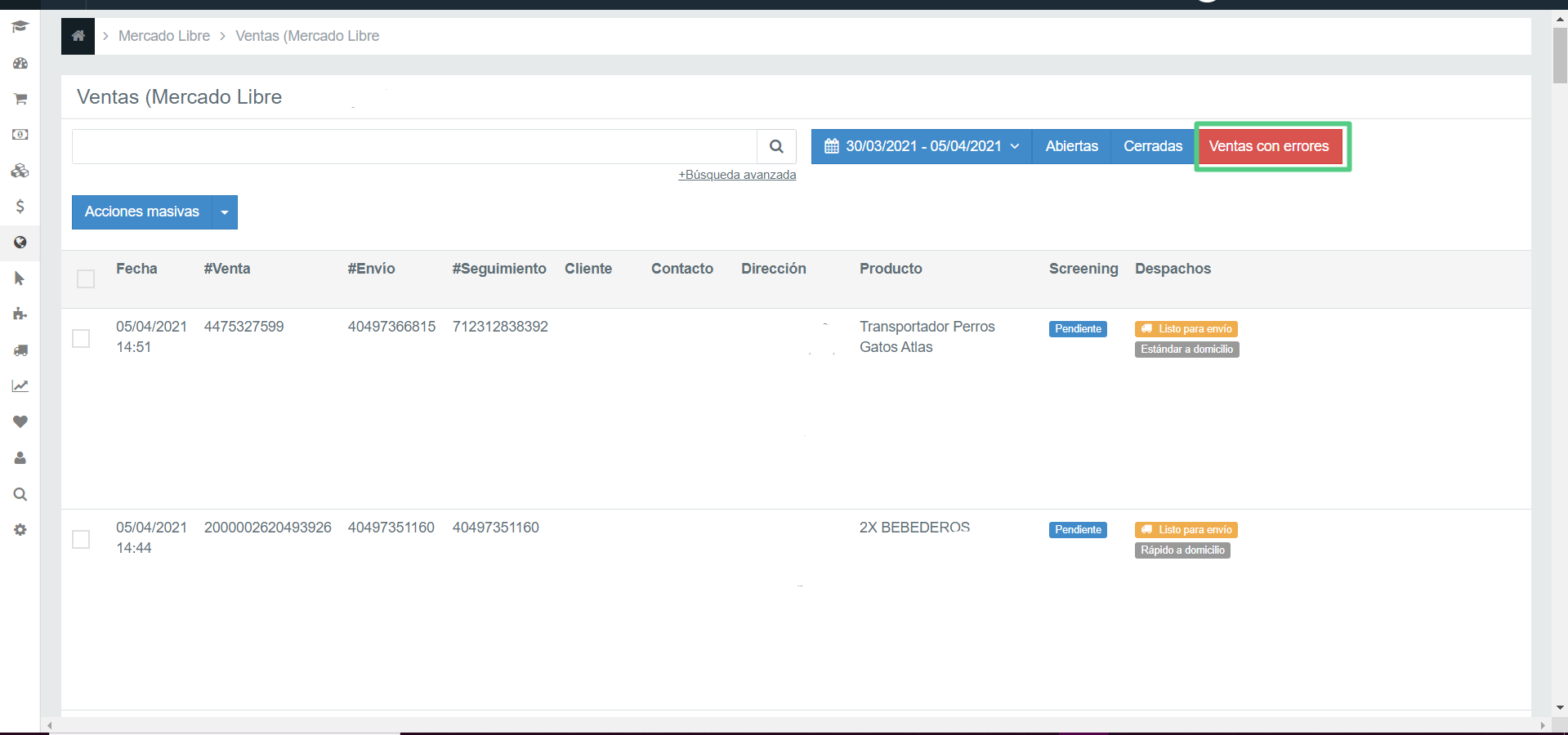
c) Seguidamente, debes buscar el identificador de la venta que no se está reflejando. Si la venta se encuentra en el listado, debes hacer click en el botón de error y revisar que tipo de error tiene.
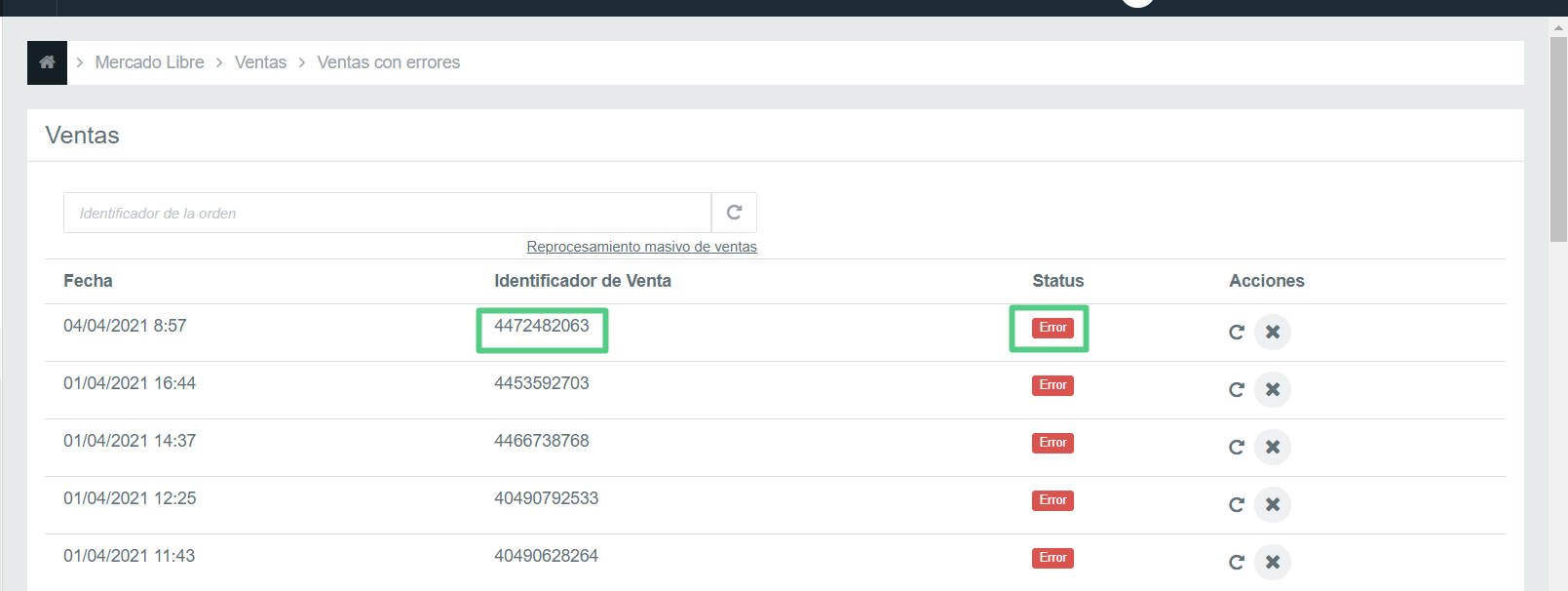
d) Una vez identificado el error, debes resincronizar la venta con error. Solo debes hacer click en la flechita en la sección de acciones.
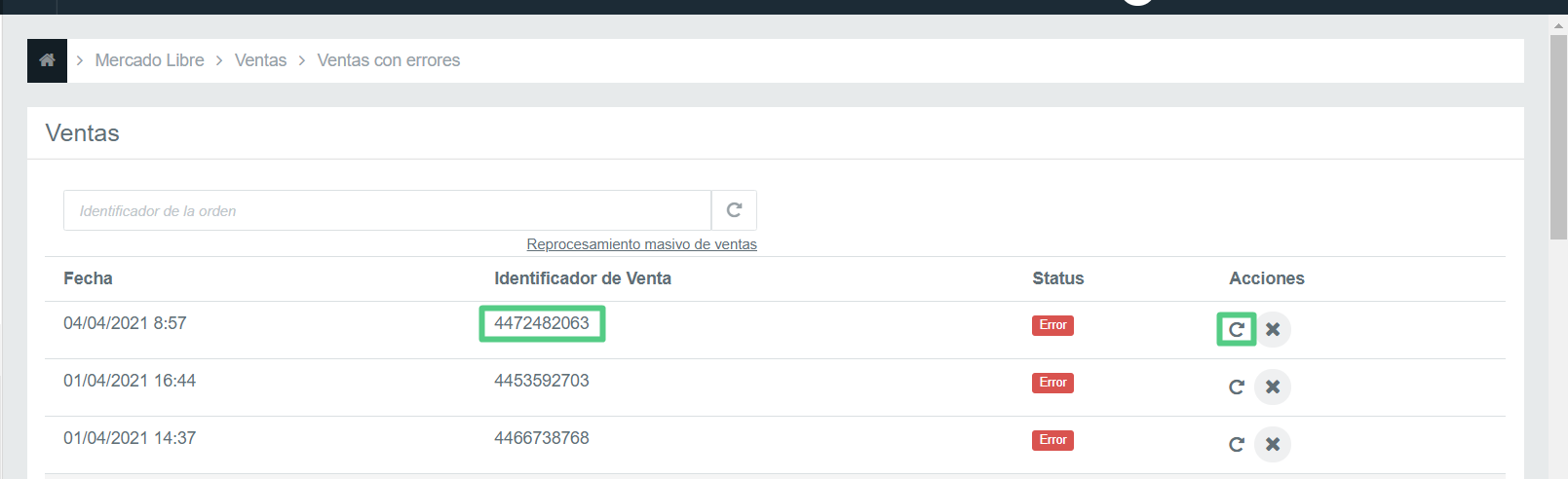
Si esta resincronización fue un éxito, después de unos minutos, tu venta debería aparecer reflejada en las ventas realizadas en Multivende. Pero, si después de resincronizar, la venta continua en la lista de ventas con errores, debes comunicarte con nuestra mesa de ayuda, consulta aquí.
4. Revincular la venta
En el caso de que la venta que no se refleja en Multivende no aparece en la lista de ventas con error, se debe revincular la venta. Para hacerlo, debes colocar el identificador de la venta en la barra superior y haz click en la flecha para revincular. Si esta revinculación fue un éxito, después de unos minutos, tu venta debería aparecer reflejada en las ventas realizadas en Multivende.
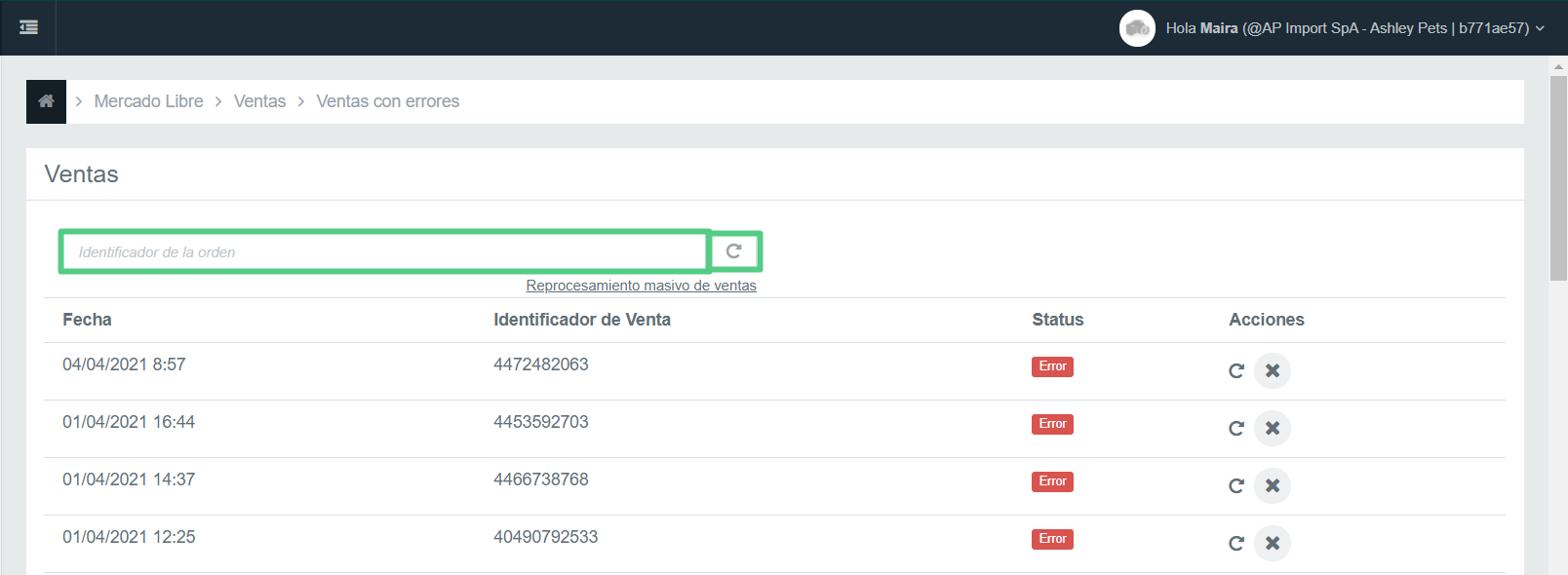
Si al primer intento la revinculación no funciona, no te preocupes porque, en ocasiones, este paso necesita ser repetido al menos tres veces antes de que sea efectivo. Sin embargo, si después de muchos intentos la revinculación sigue sin funcionar debes comunicarte con nuestra mesa de ayuda, consulta aquí .
Revincular ventas de manera masiva
Por otra parte, existen casos en los que se tiene un gran número de ventas con error que debes revincular, para ello debes seguir los siguientes pasos:
1. Haz click en el botón reprocesamiento masivo de ventas.
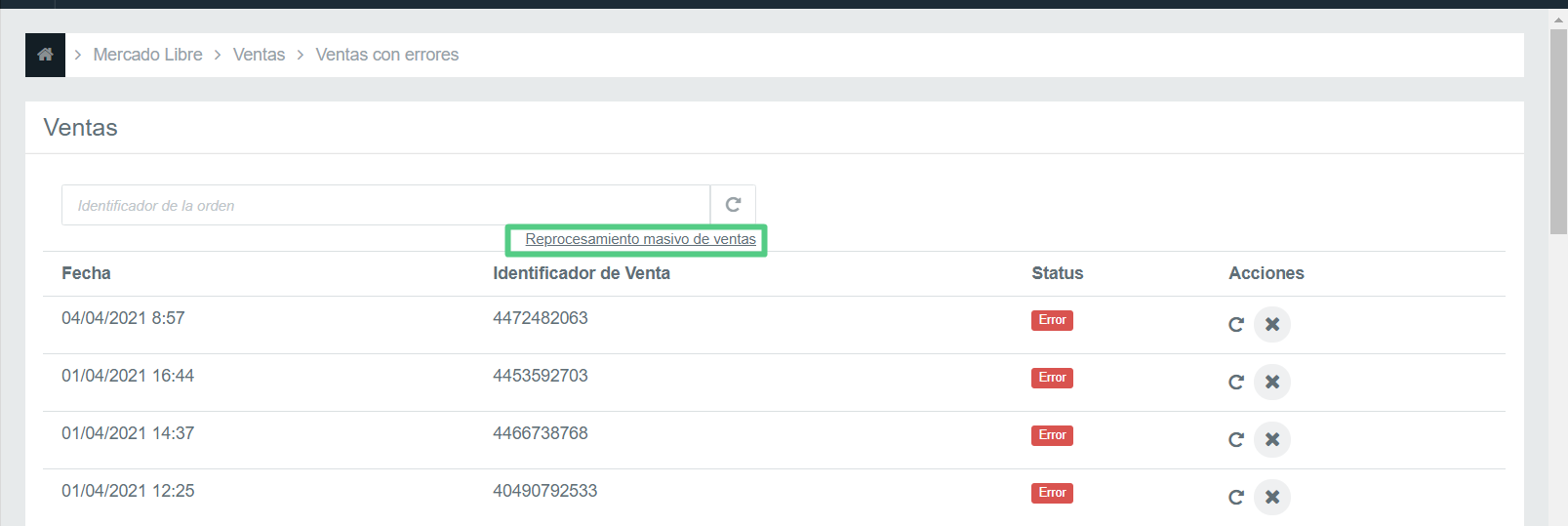
2. Luego, debes introducir el número de tus ventas separando cada uno con una coma (como se muestra en la imagen), al final haz click en el botón guardar. Debes tomar en cuenta que este paso solo tiene capacidad para procesar 50 ventas a la vez. Por lo que te aconsejamos que si tienes muchas ventas por revincular, las separes en grupos de 50 ventas cada uno y vayas introduciendo un grupo a la vez, esto con el fin de asegurarte una vinculación exitosa.

3. Por último, si esta revinculación fue un éxito, después de unos minutos, tus ventas deberían aparecer reflejadas en las ventas realizadas en Multivende. Sin embargo, si después de cierto tiempo tus ventas siguen sin aparecer, puedes repetir el proceso o puedes comunicarte con nuestra mesa de ayuda.
¡A tomar en cuenta!
Es de suma importancia que a la hora de consultar la venta en Multivende los hagas con el número identificador de la venta ya que, si usas cualquier otro identificador, como el número del pedido, el envío o el seguimiento, será imposible realizar cualquiera de los métodos anteriores.
Asimismo, estos procedimientos solo aplican para ventas que no sean de carrito, pues el proceso que debes seguir para estas es diferentes. Si quieres saber más sobre cómo reprocesar las ventas de carrito en Mercado Libre, consulta este artículo.
Si tienes más dudas contáctanos en help@multivende.com y estaremos felices de ayudarte.
Equipo Merchant Success Multivende
